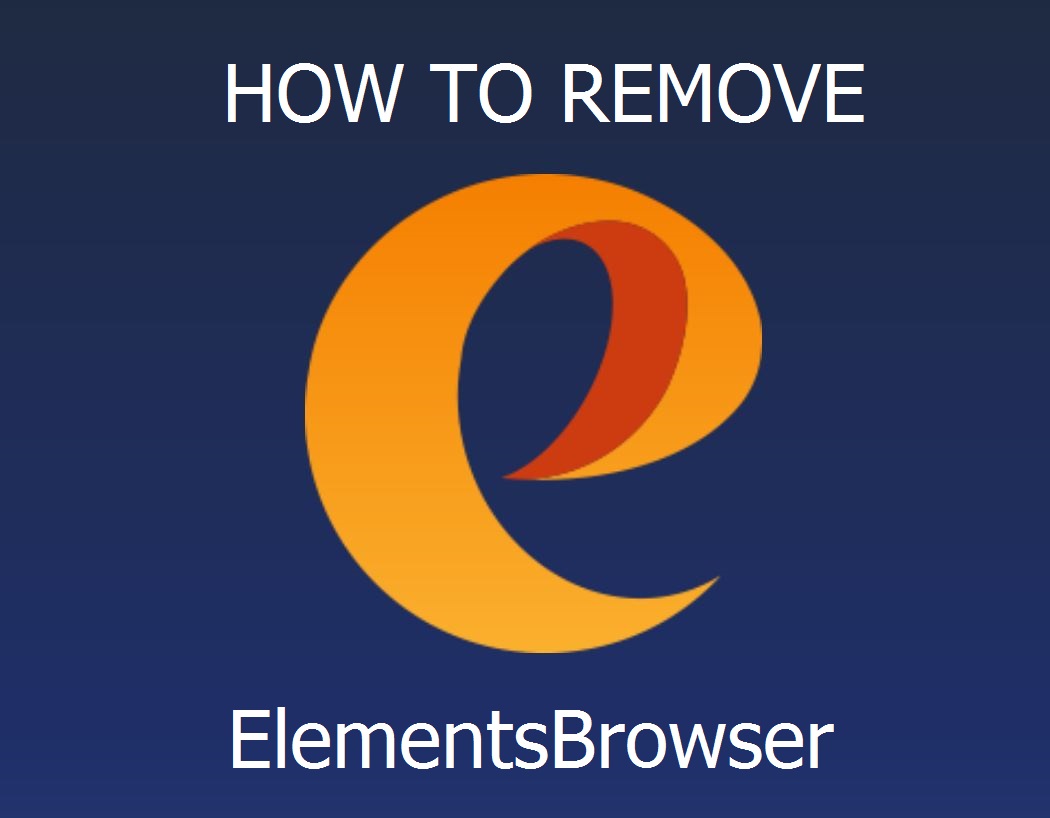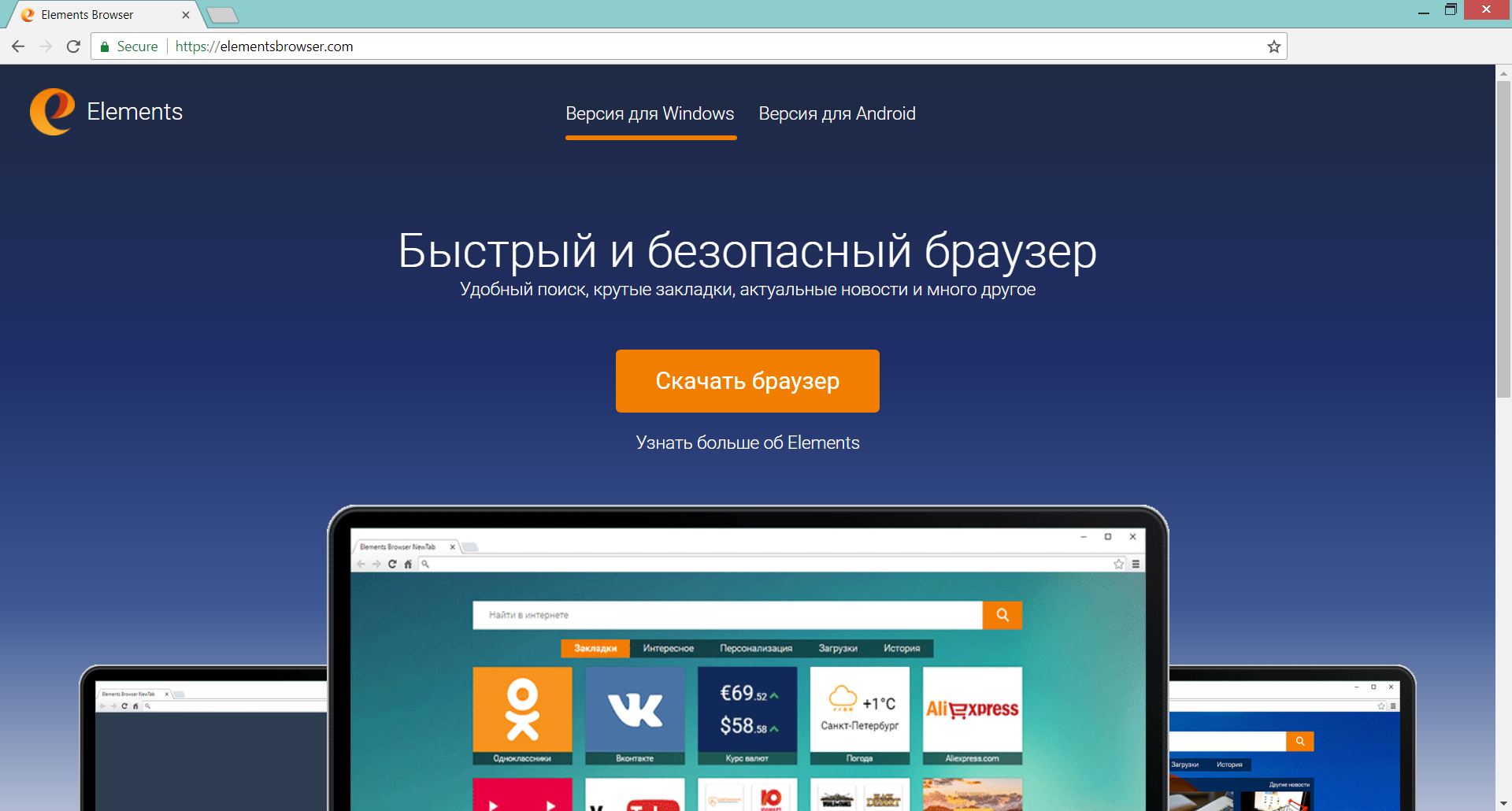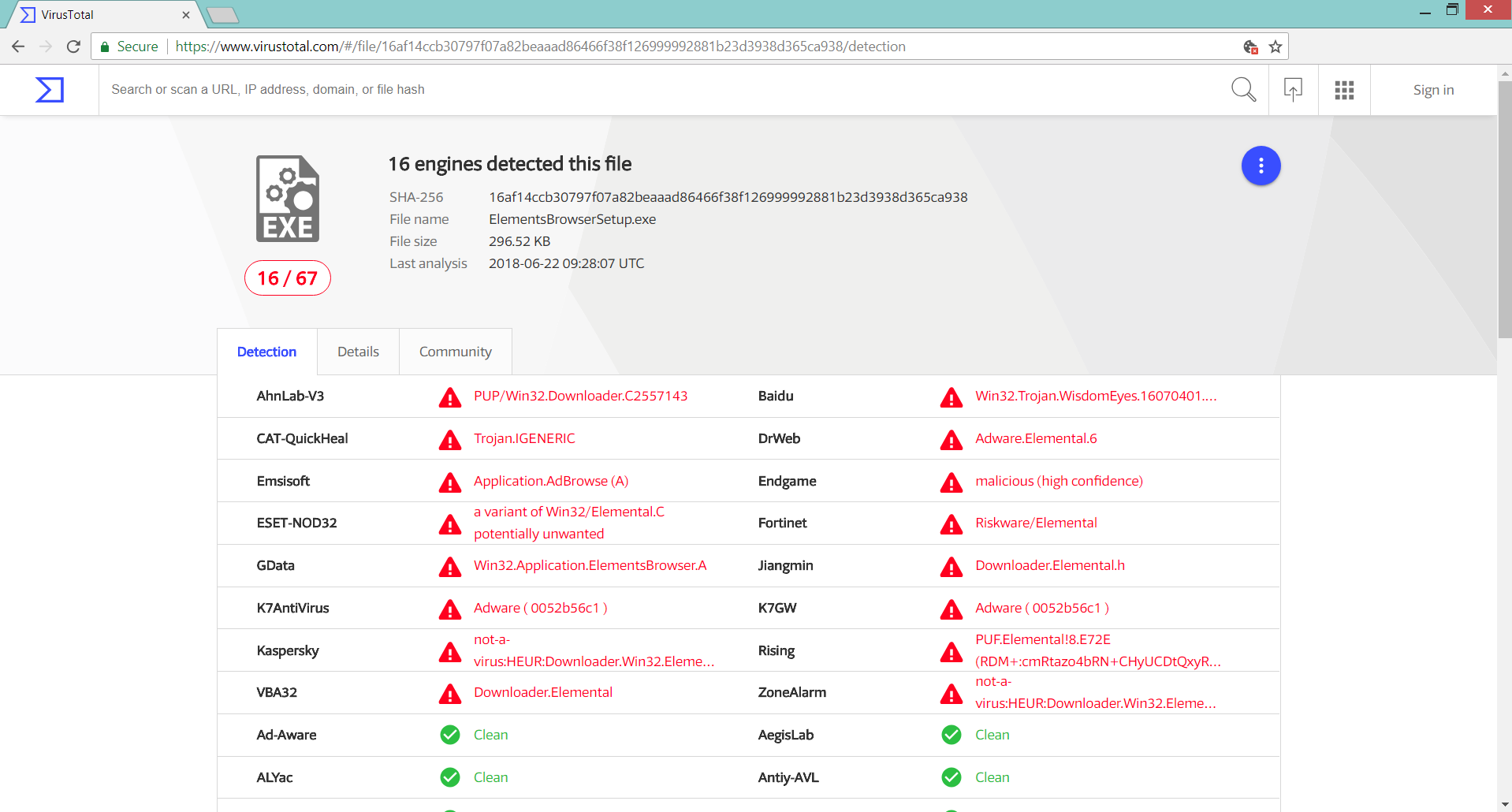Dit artikel is bedoeld om u te helpen bij het verwijderen van ElementsBrowser uit het getroffen systeem en de browser. Volg de gedetailleerde gids gepresenteerd op het einde om zich te ontdoen van deze ongewenste app brengen in hun geheel.
ElementsBrowser wordt gepresenteerd als een handige app die de snelheid en de veiligheid van uw browser verbetert. Echter, Het wordt ook beschouwd als een potentieel ongewenste programma's die plotseling kan verschijnen in uw favoriete browser zonder uw toestemming zijn. Het gebeurt meestal met de hulp van schaduwrijke methoden van distributie, zoals software bundelen en gecompromitteerd pakketten. En na ElementsBrowser PUP toegang krijgt tot uw systeem initieert wijzigingen van de fundamentele instellingen van de browser om je dwingen om haar misleidende diensten te gebruiken.

bedreiging Samenvatting
| Naam | ElementsBrowser |
| Type | Browser Kaper, redirect, PUP |
| Korte Omschrijving | ElementsBrowser is verdacht programma dat sluipt in de computer systemen om veelgebruikte webbrowsers en kracht gebruikers kapen om zijn diensten te gebruiken. |
| Symptomen | De homepage en nieuwe tabblad van de getroffen browsers omgeleid naar de hoofdpagina van de verdachte Search.searchidd.com website. Veel advertenties overspoelen de browser en maakt het traag. |
| Distributie Methode | Freeware Installations, gebundelde pakketten |
| Detection Tool |
Zien of je systeem is getroffen door malware
Download
Malware Removal Tool
|
| Gebruikerservaring | Word lid van onze Forum om te bespreken ElementsBrowser. |

ElementsBrowser – spread Technieken
Een van de belangrijkste redenen waarom ElementsBrowser kan worden aangemerkt als een ongewenste programma worden de methoden die worden gebruikt voor de distributie. Een manier voor de PUP te landen op uw systeem is door het gebundeld met andere gratis apps van derden. De installatie code kan in het installateurs van verschillende gratis apps beschikbaar over het net wonen. Helaas, in de meeste gevallen, de aanwezigheid van de PUP is verborgen, zodat je meer kans te krijgen misleid in te installeren zonder het te merken. Er is een weg, echter, om te voorkomen dat ongewenste apps toegang krijgen tot uw systeem. Het is mogelijk om dat te doen door te kiezen voor de Advanced of aangepaste configuratie-opties tijdens de installatie van nieuwe apps. De informatie in deze opties kan de aanwezigheid van ongewenste apps onthullen, zodat je kunt kiezen uit de installatie.
Een ander distributiekanaal, dat wordt gebruikt voor de distributie van ElementsBrowser PUP is haar officiële website - ElementsBrowser.com zoals hieronder getoond:
Echter, is het minder waarschijnlijk voor de PUP te landen op uw systeem via dit kanaal als het kan uw persoonlijke verlangens en downloaden vergt.
Vaak gebruikte web browsers zoals Google Chrome, Mozilla Firefox, Internet Explorer, en Safari kan worden beïnvloed door ElementsBrowser programma.

ElementsBrowser – Meer over Zijn Effect
ElementsBrowser is een app die zich voordoet als uw browser sneller en veiliger te maken. Echter, wat het doet is precies het tegenovergestelde. Zodra deze wordt uitgevoerd op uw systeem deze ongewenste programma initieert een reeks van browser-instellingen wijzigingen die het mogelijk maken om te beginnen met u te dwingen haar twijfelachtige diensten te gebruiken. Als gevolg van een infectie met ElementsBrowser de homepage, nieuw tabblad en standaard zoekmachine kan worden vervangen door een twijfelachtige zoekmachine.
Na een controle van het setup-bestand van ElementsBrowser op VirusTotal, wordt het duidelijk dat de app wordt gedetecteerd door 16 anti-malware-engines als een schadelijk bestand dat de beveiliging van uw PC in gevaar brengt.
Blijkbaar, de ongewenste programma is gecategoriseerd als een adware, wat betekent dat na de installatie is in staat om veel van advertenties te injecteren in uw browser en het systeem zal zijn. Het vervelende en potentieel schadelijke advertenties kunnen worden van verschillende soorten, waaronder pop-ups, pop-unders, nieuw tabblad browservensters, banners, in-tekstlinks, video, etc. Aan de ene kant, ze kan uw browser maken traag en ze verminderen de surfervaring. Anderzijds, sommige van deze advertenties kan je land op gecompromitteerde webpagina's die proberen om u een slachtoffer van een zwendel te maken of in het slechtste gebruik maken van kwaadaardige scripts dat er een soort van malware te downloaden direct op je apparaat.
Bovendien, analyse van ElementsBrowser.exe blijkt dat de app heeft een aantal ingebouwde functionaliteiten die het mogelijk maken om op te treden als Trojan downloader. Dit betekent dat na de PUP wordt uitgevoerd op het systeem zou kunnen proberen verbinding te maken met internet en download eventuele aanvullende malware of adware. Het kan ook worden ontworpen om gevoelige informatie zoals log toetsaanslagen te stelen, onmiddellijke screenshots, en andere inloggegevens.

ElementsBrowser – Privacybeleid
Voor meer gedetailleerde informatie over de hele verzameling van gegevens zoals deze in verband met de nare ElementsBrowser we benaderd haar privacy policy pagina. De pagina kon worden benaderd vanuit de officiële website van de app. Omdat er gevonden zolang ElementsBrowser wordt uitgevoerd op uw systeem zijn eigenaars (Info software IP Company) van mening zijn dat u akkoord gaat met het verzamelen van de volgende gegevens:
- IP-adres
- Informatie van cookies
- Informatie over uw locatie met het detail van de stad
- Tijd van de toegang
- Adres van de opgevraagde pagina
- Het type besturingssysteem
- Open en toegankelijk kenmerken en technische gegevens van het apparaat
- De software is geïnstalleerd op uw apparaat
- bezochte sites
- Jouw interesses
- Uw zoekopdrachten
Op basis van de geoogste informatie over uw online gedrag ElementsBrowser uw browser kan overspoelen met verschillende advertenties die proberen om u te verleiden tot een bezoek aan de gepromote website. De verslagen van uw gegevens kunnen ook worden verstrekt aan zakelijke partners van het bedrijf eigenaar die waarschijnlijk om u een doelwit van nog een nieuwe golf van online advertenties. In het slechtste geval kunnen uw gegevens worden vrijgegeven op donkere web markten waar kwaadaardige intenders de kans om het te verkrijgen zou zijn.

Hoe te verwijderen ElementsBrowser Ongewenste Programma
Ter verwijdering ElementsBrowser van uw pc zorg ervoor dat alle bij het verwijderen die volgt vermelde stappen te voltooien. Het presenteert zowel handmatige en automatische instructies voor het verwijderen die gecombineerd zullen helpen om deze vervelende programma te verwijderen volledig. De automatische aanpak garandeert een maximale efficiëntie als na een scan met een geavanceerde anti-malware tool kun je de exacte locatie van alle schadelijke bestanden en objecten gemaakt door te zien ElementsBrowser en verwijder ze uit de besmette PC. In het geval dat u nog vragen heeft of extra hulp nodig heeft, aarzel dan niet om een reactie achterlaten, of neem contact met ons op via e-mail.
- Windows
- Mac OS X
- Google Chrome
- Mozilla Firefox
- Microsoft Edge
- Safari
- Internet Explorer
- Stop Push Pop-ups
Hoe ElementsBrowser uit Windows te verwijderen.
Stap 1: Scannen op ElementsBrowser met SpyHunter Anti-Malware Tool



Stap 2: Start uw pc op in de veilige modus





Stap 3: Uninstall ElementsBrowser en bijbehorende software van Windows
Hier is een methode om in een paar eenvoudige stappen die moeten in staat zijn om de meeste programma's te verwijderen. Geen probleem als u Windows 10, 8, 7, Vista of XP, die stappen zal de klus te klaren. Slepen van het programma of de map naar de prullenbak kan een zeer slechte beslissing. Als je dat doet, stukjes van het programma worden achtergelaten, en dat kan leiden tot een instabiel werk van uw PC, fouten met het bestandstype verenigingen en andere onaangename activiteiten. De juiste manier om een programma te krijgen van je computer is deze ook te verwijderen. Om dat te doen:


 Volg de instructies hierboven en u zult succesvol kan verwijderen de meeste programma's.
Volg de instructies hierboven en u zult succesvol kan verwijderen de meeste programma's.
Stap 4: Maak alle registers schoon, Created by ElementsBrowser on Your PC.
De doorgaans gericht registers van Windows-machines zijn de volgende:
- HKEY_LOCAL_MACHINE Software Microsoft Windows CurrentVersion Run
- HKEY_CURRENT_USER Software Microsoft Windows CurrentVersion Run
- HKEY_LOCAL_MACHINE Software Microsoft Windows CurrentVersion RunOnce
- HKEY_CURRENT_USER Software Microsoft Windows CurrentVersion RunOnce
U kunt ze openen door het openen van het Windows-register-editor en met weglating van alle waarden, aangemaakt door ElementsBrowser er. Dit kan gebeuren door de stappen onder:


 Tip: Om een virus gecreëerd waarde te vinden, U kunt met de rechtermuisknop op te klikken en klik op "Wijzigen" om te zien welk bestand het is ingesteld om te werken. Als dit het virus bestand locatie, Verwijder de waarde.
Tip: Om een virus gecreëerd waarde te vinden, U kunt met de rechtermuisknop op te klikken en klik op "Wijzigen" om te zien welk bestand het is ingesteld om te werken. Als dit het virus bestand locatie, Verwijder de waarde.
Video Removal Guide for ElementsBrowser (Windows).
Verwijder ElementsBrowser van Mac OS X.
Stap 1: Uninstall ElementsBrowser and remove related files and objects





Uw Mac toont dan een lijst met items die automatisch worden gestart wanneer u zich aanmeldt. Kijk op verdachte apps aan of overeenstemt met ElementsBrowser. Controleer de app die u wilt stoppen automatisch worden uitgevoerd en selecteer vervolgens op de Minus ("-") icoon om het te verbergen.
- Ga naar vinder.
- In de zoekbalk typt u de naam van de app die u wilt verwijderen.
- Boven de zoekbalk veranderen de twee drop down menu's om "System Files" en "Zijn inbegrepen" zodat je alle bestanden in verband met de toepassing kunt zien die u wilt verwijderen. Houd er rekening mee dat sommige van de bestanden kunnen niet worden gerelateerd aan de app, zodat heel voorzichtig welke bestanden u wilt verwijderen.
- Als alle bestanden zijn gerelateerd, houd de ⌘ + A knoppen om ze te selecteren en dan rijden ze naar "Trash".
In het geval u niet kunt verwijderen ElementsBrowser via Stap 1 bovenstaand:
In het geval dat u niet het virus bestanden en objecten in uw Applications of andere plaatsen waar we hierboven hebben laten zien te vinden, kunt u handmatig zoeken voor hen in de bibliotheken van je Mac. Maar voordat je dit doet, Lees de disclaimer hieronder:



U kunt dezelfde procedure herhalen met de volgende andere: Bibliotheek directories:
→ ~ / Library / LaunchAgents
/Library / LaunchDaemons
Tip: ~ Er is met opzet, omdat het leidt tot meer LaunchAgents.
Stap 2: Scan for and remove ElementsBrowser files from your Mac
Als u worden geconfronteerd met problemen op je Mac als gevolg van ongewenste scripts en programma's zoals ElementsBrowser, de aanbevolen manier van het elimineren van de dreiging is met behulp van een anti-malware programma. SpyHunter voor Mac biedt geavanceerde beveiligingsfuncties samen met andere modules die de beveiliging van uw Mac verbeteren en in de toekomst beschermen.
Video Removal Guide for ElementsBrowser (Mac)
Verwijder ElementsBrowser uit Google Chrome.
Stap 1: Start Google Chrome en open het drop-menu

Stap 2: Beweeg de cursor over "Gereedschap" en vervolgens het uitgebreide menu kiest "Extensions"

Stap 3: Van de geopende "Extensions" menu vinden de ongewenste uitbreiding en klik op de "Verwijderen" knop.

Stap 4: Nadat de extensie wordt verwijderd, Google Chrome opnieuw starten door het sluiten van de rode "X" knop aan de rechter bovenhoek en opnieuw starten.
Verwijder ElementsBrowser van Mozilla Firefox.
Stap 1: Start Mozilla Firefox. Open het menu venster:

Stap 2: Selecteer "Add-ons" symbool uit het menu.

Stap 3: Selecteer de ongewenste uitbreiding en klik op "Verwijderen"

Stap 4: Nadat de extensie wordt verwijderd, herstart Mozilla Firefox door het sluiten van de rode "X" knop aan de rechter bovenhoek en opnieuw starten.
Verwijder ElementsBrowser van Microsoft Edge.
Stap 1: Start Edge-browser.
Stap 2: Open het drop-menu door op het pictogram in de rechterbovenhoek te klikken.

Stap 3: Uit het drop menu selecteren "Extensions".

Stap 4: Kies de vermoedelijke kwaadaardige extensie die u wilt verwijderen en klik vervolgens op het tandwielpictogram.

Stap 5: Verwijder de kwaadaardige extensie door naar beneden te scrollen en vervolgens op Verwijderen te klikken.

Verwijder ElementsBrowser uit Safari
Stap 1: Start de Safari-app.
Stap 2: Na uw muis cursor naar de bovenkant van het scherm, klik op de Safari-tekst om het vervolgkeuzemenu te openen.
Stap 3: Vanuit het menu, Klik op "Voorkeuren".

Stap 4: Nadien, selecteer het tabblad 'Extensies'.

Stap 5: Klik eenmaal op de extensie die u wilt verwijderen.
Stap 6: Klik op 'Verwijderen'.

Een pop-up venster waarin wordt gevraagd om een bevestiging te verwijderen de verlenging. Kiezen 'Uninstall' opnieuw, en ElementsBrowser wordt verwijderd.
Verwijder ElementsBrowser uit Internet Explorer.
Stap 1: Start Internet Explorer.
Stap 2: Klik op het tandwielpictogram met het label 'Extra' om het vervolgkeuzemenu te openen en selecteer 'Invoegtoepassingen beheren'

Stap 3: In het venster 'Invoegtoepassingen beheren'.

Stap 4: Selecteer de extensie die u wilt verwijderen en klik vervolgens op 'Uitschakelen'. Een pop-up venster zal verschijnen om u te informeren dat u op het punt om de geselecteerde extensie uit te schakelen zijn, en wat meer add-ons kan net zo goed worden uitgeschakeld. Laat alle vakjes aangevinkt, en klik op 'Uitschakelen'.

Stap 5: Nadat de ongewenste uitbreiding is verwijderd, herstart Internet Explorer door het te sluiten via de rode 'X'-knop in de rechterbovenhoek en start het opnieuw.
Verwijder pushmeldingen uit uw browsers
Schakel pushmeldingen van Google Chrome uit
Om pushberichten uit de Google Chrome-browser uit te schakelen, volgt u de onderstaande stappen:
Stap 1: Ga naar Instellingen in Chrome.

Stap 2: In Instellingen, selecteer “Geavanceerde instellingen":

Stap 3: Klik "Inhoudsinstellingen":

Stap 4: Open "meldingen":

Stap 5: Klik op de drie stippen en kies Blokkeren, Bewerken of opties verwijderen:

Verwijder pushmeldingen in Firefox
Stap 1: Ga naar Firefox-opties.

Stap 2: Ga naar Instellingen", typ "meldingen" in de zoekbalk en klik op "Instellingen":

Stap 3: Klik op "Verwijderen" op een site waarvan u de meldingen wilt verwijderen en klik op "Wijzigingen opslaan"

Stop pushmeldingen op Opera
Stap 1: In opera, pers ALT + P om naar Instellingen te gaan.

Stap 2: In Zoeken instellen, typ "Inhoud" om naar Inhoudsinstellingen te gaan.

Stap 3: Open Meldingen:

Stap 4: Doe hetzelfde als met Google Chrome (hieronder uitgelegd):

Elimineer pushmeldingen op Safari
Stap 1: Open Safari-voorkeuren.

Stap 2: Kies het domein waar u graag push-pop-ups naartoe wilt en verander naar "Ontkennen" van "Toestaan".
ElementsBrowser-FAQ
What Is ElementsBrowser?
The ElementsBrowser threat is adware or browser redirect virus.
Het kan uw computer aanzienlijk vertragen en advertenties weergeven. Het belangrijkste idee is dat uw informatie waarschijnlijk wordt gestolen of dat er meer advertenties op uw apparaat verschijnen.
De makers van dergelijke ongewenste apps werken met pay-per-click-schema's om ervoor te zorgen dat uw computer risicovolle of verschillende soorten websites bezoekt waarmee ze geld kunnen genereren. Dit is de reden waarom het ze niet eens kan schelen welke soorten websites in de advertenties worden weergegeven. Dit maakt hun ongewenste software indirect riskant voor uw besturingssysteem.
What Are the Symptoms of ElementsBrowser?
Er zijn verschillende symptomen waar u op moet letten wanneer deze specifieke dreiging en ook ongewenste apps in het algemeen actief zijn:
Symptoom #1: Uw computer kan traag worden en over het algemeen slechte prestaties leveren.
Symptoom #2: Je hebt werkbalken, add-ons of extensies in uw webbrowsers die u zich niet kunt herinneren.
Symptoom #3: Je ziet alle soorten advertenties, zoals door advertenties ondersteunde zoekresultaten, pop-ups en omleidingen om willekeurig te verschijnen.
Symptoom #4: Je ziet geïnstalleerde apps automatisch op je Mac draaien en je herinnert je niet meer dat je ze hebt geïnstalleerd.
Symptoom #5: U ziet verdachte processen in uw Taakbeheer.
Als u een of meer van deze symptomen ziet, dan raden beveiligingsexperts aan om je computer te controleren op virussen.
Welke soorten ongewenste programma's zijn er?
Volgens de meeste malware-onderzoekers en cyberbeveiligingsexperts, de bedreigingen die momenteel van invloed kunnen zijn op uw apparaat kunnen zijn frauduleuze antivirussoftware, adware, browser hijackers, clickers, nep-optimizers en alle vormen van PUP's.
Wat te doen als ik een "virus" like ElementsBrowser?
Met een paar simpele handelingen. Eerst en vooral, het is absoluut noodzakelijk dat u deze stappen volgt:
Stap 1: Zoek een veilige computer en verbind het met een ander netwerk, niet degene waarin je Mac is geïnfecteerd.
Stap 2: Verander al uw wachtwoorden, beginnend met uw e-mailwachtwoorden.
Stap 3: in staat stellen twee-factor authenticatie ter bescherming van uw belangrijke accounts.
Stap 4: Bel uw bank naar uw creditcardgegevens wijzigen (geheime code, etc.) als je je creditcard hebt bewaard voor online winkelen of online activiteiten hebt gedaan met je kaart.
Stap 5: Zorg ervoor dat bel uw ISP (Internetprovider of provider) en hen vragen om uw IP-adres te wijzigen.
Stap 6: Verander jouw Wifi wachtwoord.
Stap 7: (Facultatief): Zorg ervoor dat u alle apparaten die op uw netwerk zijn aangesloten op virussen scant en herhaal deze stappen als ze worden getroffen.
Stap 8: Installeer anti-malware software met realtime bescherming op elk apparaat dat u heeft.
Stap 9: Probeer geen software te downloaden van sites waar u niets van af weet en blijf er vanaf websites met een lage reputatie in het algemeen.
Als u deze aanbevelingen opvolgt, uw netwerk en alle apparaten zullen aanzienlijk veiliger worden tegen alle bedreigingen of informatie-invasieve software en ook in de toekomst virusvrij en beschermd zijn.
How Does ElementsBrowser Work?
Eenmaal geïnstalleerd, ElementsBrowser can data verzamelen gebruik trackers. Deze gegevens gaan over uw surfgedrag op internet, zoals de websites die u bezoekt en de zoektermen die u gebruikt. Vervolgens wordt het gebruikt om u te targeten met advertenties of om uw gegevens aan derden te verkopen.
ElementsBrowser can also andere schadelijke software naar uw computer downloaden, zoals virussen en spyware, die kunnen worden gebruikt om uw persoonlijke gegevens te stelen en risicovolle advertenties weer te geven, die kunnen doorverwijzen naar virussites of oplichting.
Is ElementsBrowser Malware?
De waarheid is dat PUP's (adware, browser hijackers) zijn geen virussen, maar kan net zo gevaarlijk zijn omdat ze u mogelijk laten zien en omleiden naar malwarewebsites en oplichtingspagina's.
Veel beveiligingsexperts classificeren potentieel ongewenste programma's als malware. Dit komt door de ongewenste effecten die PUP's kunnen veroorzaken, zoals het weergeven van opdringerige advertenties en het verzamelen van gebruikersgegevens zonder medeweten of toestemming van de gebruiker.
About the ElementsBrowser Research
De inhoud die we publiceren op SensorsTechForum.com, this ElementsBrowser how-to removal guide included, is het resultaat van uitgebreid onderzoek, hard werken en de toewijding van ons team om u te helpen de specifieke, adware-gerelateerd probleem, en herstel uw browser en computersysteem.
How did we conduct the research on ElementsBrowser?
Houd er rekening mee dat ons onderzoek is gebaseerd op onafhankelijk onderzoek. We hebben contact met onafhankelijke beveiligingsonderzoekers, waardoor we dagelijks updates ontvangen over de nieuwste malware, adware, en definities van browserkapers.
Bovendien, the research behind the ElementsBrowser threat is backed with VirusTotal.
Om deze online dreiging beter te begrijpen, raadpleeg de volgende artikelen die deskundige details bieden:.